如何在 Ubuntu 中安装 Wine
| 2023-07-24 09:20 评论: 5 收藏: 1
想在 Ubuntu 上运行仅限 Windows 的软件?Wine 就是你的朋友。学习在 Ubuntu Linux 中安装 Wine。
只要稍加努力,你可以使用 Wine 来 在 Linux 上运行 Windows 应用程序 。当你必须在 Linux 上运行一个仅有 Windows 版本的应用程序时,Wine 是一个你可以尝试的工具。
请注意:你不能使用 Wine 来运行每一个 Windows 游戏或软件。请浏览 已支持的应用程序的数据库。评估为白金级或黄金级的软件更有可能与 Wine 一起平稳的运行。
如果你已经找到一个仅有 Windows 版本的软件,并且 Wine 也很好地支持它,现在希望使用它,这篇教程将帮助你在 Ubuntu 上安装 Wine 。
? 如果你在此之前已经安装了 Wine ,你应该完全地移除它,以避免一些冲突。此外,你应该参考它的 下载页面 来获取特定 Linux 发行版的附加说明。
在 Ubuntu 上安装 Wine
这里有很多方法来在你的系统上安装 Wine 。几乎所有的 Linux 发行版都在它们的软件包存储库中提供 Wine 。
大多数的时候,Wine 的最新稳定版本都可以通过软件包存储库获得。
- 从 Ubuntu 的存储库中安装 Wine(简单,但是可能不是最新的版本)
- 从 Wine 的存储库中安装 Wine(稍微复杂一些,但是提供最新的版本)
请耐心等待,按照步骤逐步安装和 Wine 。这里有一些相关的步骤。
? 请记住,Wine 会安装很多很多的软件包。你将看到一份庞大的软件包列表,安装大小差不多 1.3 GB 。
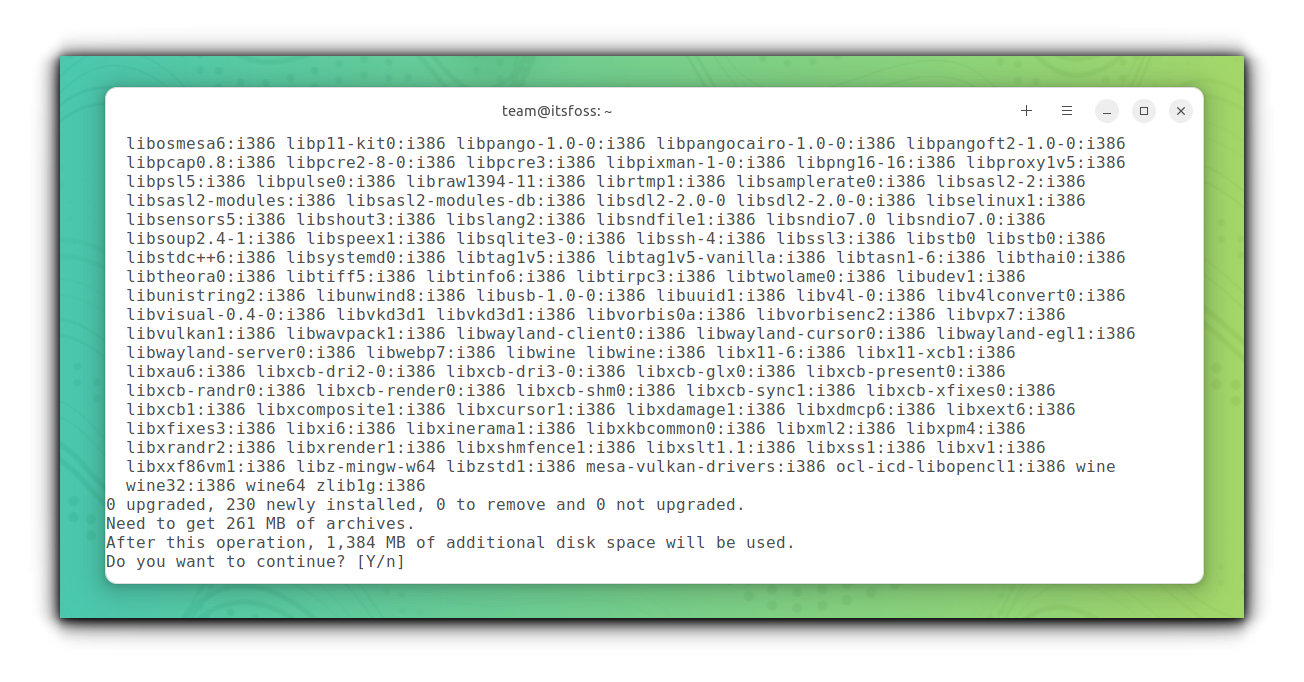
方法 1. 从 Ubuntu 安装 Wine(简单)
Wine 可以在 Ubuntu 的官方存储库中获得,你可以在那里简单地安装它。不过,这种方法获取的版本可能不能最新的。
即使你正在使用一个 64 位的 Ubuntu 安装,你也想要在你的发行版上添加 32 位架构的支持,这将有利于你安装特殊的软件。
输入下面的命令:
sudo dpkg --add-architecture i386
接下来,安装 Wine 使用:
sudo apt update
sudo apt install wine
方法 2: 从 Wine 的存储库安装最新的版本
Wine 是一个日新月异的程序。因此,始终建议安装 Wine 的最新稳定版本,以获取更多软件的支持。
首先,移除已存在的 Wine 安装。
步骤 1: 确保添加 32 位架构支持:
sudo dpkg --add-architecture i386
步骤 2: 下载和添加存储库密钥:
sudo mkdir -pm755 /etc/apt/keyrings
sudo wget -O /etc/apt/keyrings/winehq-archive.key https://dl.winehq.org/wine-builds/winehq.key
步骤 3: 现在,下载 WineHQ 源文件文件。
? 这个步骤取决于你正在使用的 Ubuntu 或 Mint 的版本。请 检查你的 Ubuntu 版本 或 Mint 版本 。在你掌握这些信息后,分别使用针对你的相对应的版本的命令。
针对 Ubuntu 23.04 Lunar Lobster ,使用下面的命令:
sudo wget -NP /etc/apt/sources.list.d/ https://dl.winehq.org/wine-builds/ubuntu/dists/lunar/winehq-lunar.sources
如果你持有 Ubuntu 22.04 或 Linux Mint 21.X 系列,使用下面的命令:
sudo wget -NP /etc/apt/sources.list.d/ https://dl.winehq.org/wine-builds/ubuntu/dists/jammy/winehq-jammy.sources
如果你正在运行 Ubuntu 20.04 或 Linux Mint 20.X 系列,使用:
sudo wget -NP /etc/apt/sources.list.d/ https://dl.winehq.org/wine-builds/ubuntu/dists/focal/winehq-focal.sources
Ubuntu 18.04 或 Linux Mint 19.X 系列用户,可以使用下面的命令来添加源文件文件:
sudo wget -NP /etc/apt/sources.list.d/ https://dl.winehq.org/wine-builds/ubuntu/dists/bionic/winehq-bionic.sources
在完成后,更新软件包信息和安装 Wine 的稳定版本软件包。
sudo apt install --install-recommends winehq-stable
如果你现有开发版本或暂存版本,相应地使用 winehq-devel 或 winehq-staging 。
初始化 Wine 配置
在 Wine 安装后,运行下面的命令:
winecfg
这将创建用于安装 Windows 应用程序的 虚拟的 C: 驱动器 。
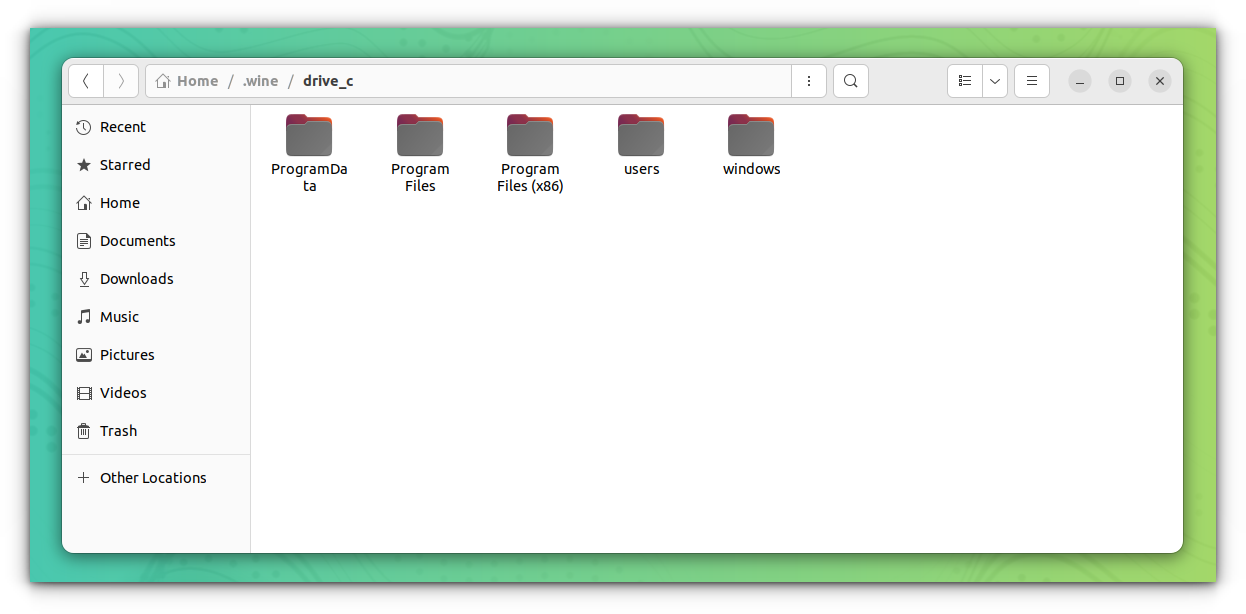
在按照这些步骤时,有时,你可能在文件管理器的邮件菜单中找不到 “使用 Wine Windows 程序加载器打开” 的选项。
在这种情况下,通过 创建软链接 到适当的目录来修复它:
sudo ln -s /usr/share/doc/wine/examples/wine.desktop /usr/share/applications/
然后,重新启动你的系统来获取更改。
使用 Wine 来运行 Windows 应用程序
在你安装 Wine 并通过运行 winecfg 将其配置后, 现在是安装 Windows 应用程序的时间了。
在这里,7Zip.exe 文件是用于演示目的的。我知道我应该使用一个更好的示例,因为 7Zip 在 Linux 上是可获得的。不过,对于其它的应用程序来说,接下来的流程是相同的。
首先,从它的 官方下载页面 下载 7Zip 文件。
现在,在该文件上右键单击,并选择“使用 Wine Windows 程序加载器打开”选项:
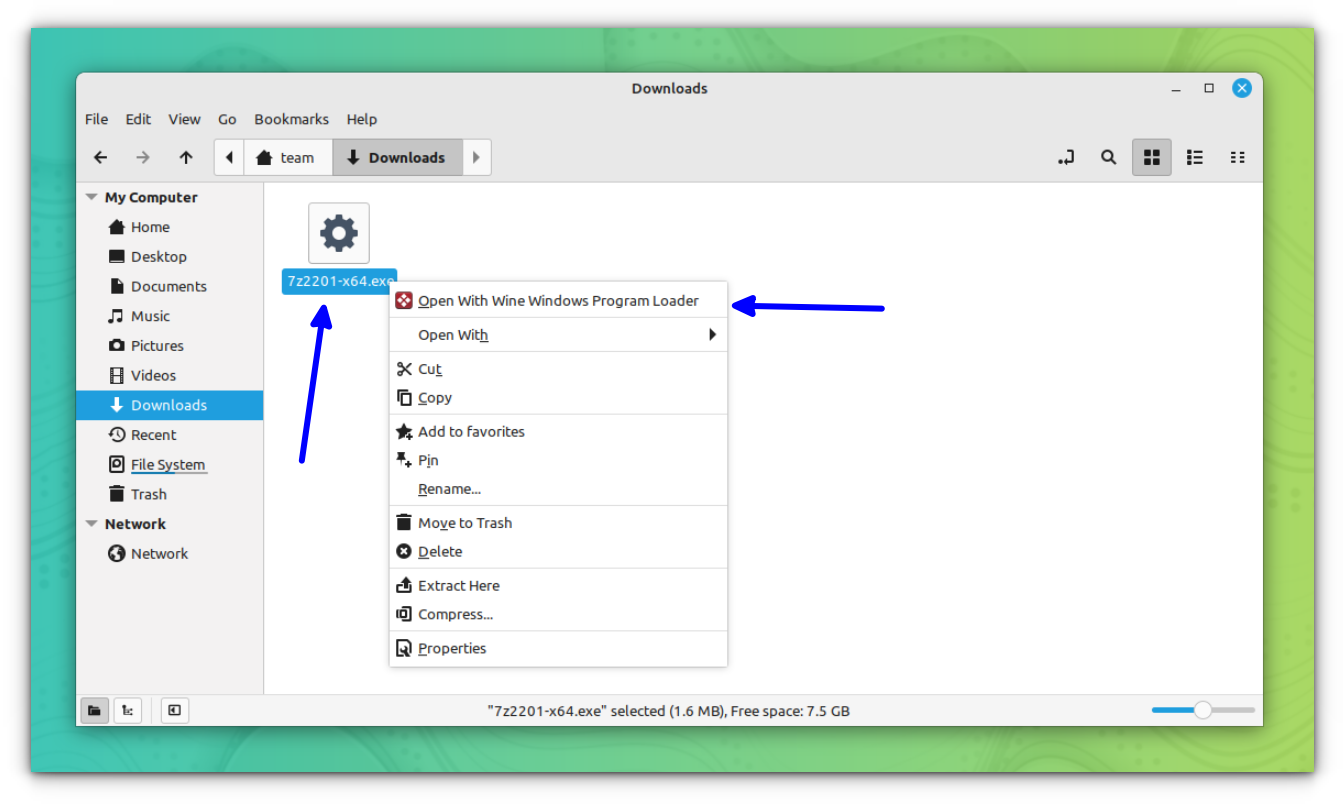
这将提示我们安装该文件。单击 “安装” 并让其完成。在完成后,你可以像其它的一些原生应用程序一样打开 7zip 。
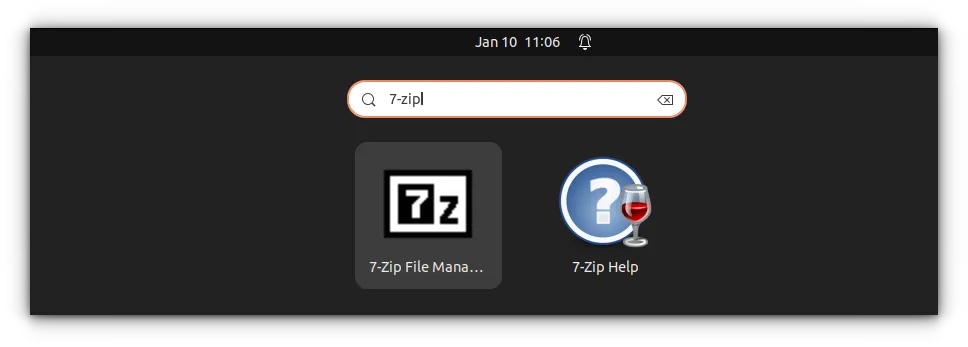
你可以使用 wine uninstaller 命令来卸载任意已安装的应用程序。
这里是一篇关于在 Linux 上 使用 Wine 来运行 Windows 软件 的专业教程。
从 Ubuntu 中移除 Wine
如果你没有发现 Wine 有趣,或者,如果 Wine 不能正确地运行你想要的应用程序,你可能需要卸载 Wine 。为此,按照下面的步骤。
通过 Ubuntu 存储库移除已安装的 Wine
为通过存储库移除已安装的 Wine ,首先运行:
sudo apt remove --purge wine
更新你的软件包信息:
sudo apt update
现在,使用 autoclean 命令来清理本地存储库中已检索取回的几乎不再有用的软件包文件。
sudo apt-get autoclean
sudo apt-get clean
移除那些已安装但不再需要的软件包:
sudo apt autoremove
现在,重新启动系统。
如果 Wine 存储库移除 Wine 安装
移除已安装的 wine-stable 软件包。
sudo apt remove --purge wine-stable
更新你的软件包信息:
sudo apt update
现在,使用 autoclean 和 clean 命令来清理本地存储库中已检索取回的几乎不再有用的软件包文件。
sudo apt-get autoclean
sudo apt-get clean
移除先前添加的源文件文件。使用你的相对应的发行版文件夹。在这里,使用的是 Ubuntu 22.04 。
sudo rm /etc/apt/sources.list.d/winehq-jammy.sources
在这移除后,更新你的系统信息:
sudo apt update
可选,如果你希望的话,移除你先前添加的密钥文件。
sudo rm /etc/apt/keyrings/winehq-archive.key
现在,手动移除剩余的一些的文件。
还有一些关于使用 Wine 的问题?
你也可以翻阅我们关于使用 Wine 的教程。它应该能回答你可能想要解决的问题。
没有比 Wine 工程的网站更好的地方了。它们有一个专业的常见问题解答页面:
如果你还有问题,你可以浏览 它们的维基 来查看详细的 文档 或者在 它们的论坛 中询问你的疑问。
或者,如果你不介意花一些钱,你可以选择 CrossOver 。它基本上就是 Wine ,但是有高级的支持。你也可以联系他们的团队来解决你的问题。
我的意见是,在你不能找到一款你必需使用的替换软件时,你应该求助于 Wine 。事实上,在这种情况下,不能保证与 Wine 一起工作。
但是,Wine 为从 Windows 迁移到 Linux 提供了一些希望。
via: https://itsfoss.com/install-wine-ubuntu/
作者:Abhishek Prakash 选题:lkxed 译者:robsean 校对:wxy

- [1]来自湖北武汉武汉大学测绘学院的 Firefox 115.0|GNU/Linux 用户 发表于 2023-07-24 10:57 的评论:想在 Ubuntu 上运行仅限 Windows 的软件?Wine 就是你的朋友。
Wine将会是你最坑的朋友之一。然后你就会选择让windows运行仅限windows的软件[2]来自北京的 Firefox 113.0|Android 13 用户 发表于 2023-08-03 13:58 的评论:确实,Wine搞得系统有点乱,并且运行完美的Windows程序很有限。可能也就官方的列表里office2010有点用。 - 来自北京的 Firefox 113.0|Android 13 用户 2023-08-03 14:00 4 赞
- 噢对,还不是全套office,只有一个word
- [1]来自辽宁本溪的 Chrome 114.0|GNU/Linux 用户 发表于 2023-07-24 14:38 的评论:如果一定要安装 Wine,或许还是用 Flatpak(可配合上海交通大学的镜像)安装比较好,这样虽然也要占用很多的硬盘空间,但所需安装的软件包没有那么多,不用担心把系统弄乱。
另外,如果是为了运行 Windows 软件,最好的选择恐怕还是虚拟机。如果要运行一些对老版本系统兼容性比较好的 32 位 Windows 软件,在 VirtualBox 中安装 Windows Thin PC 就足够了。如果安装一些需要新版 WIndows 的软件,可以考虑 Win10 LTSC 或 Tiny11 等精简版系统。 - 来自四川成都的 Chrome 114.0|GNU/Linux 用户 2023-07-24 16:43 4 赞
- 我就虚拟一个windows7